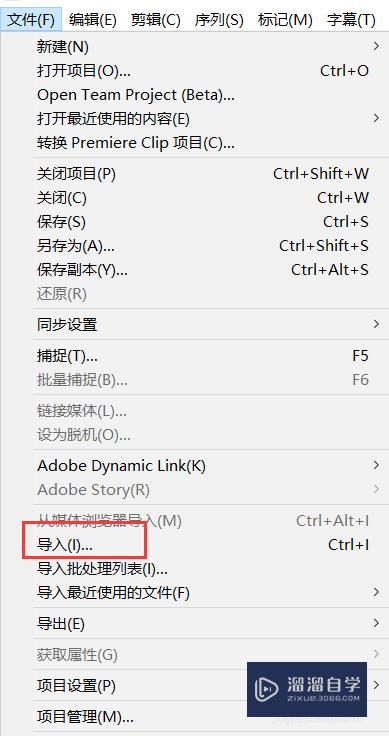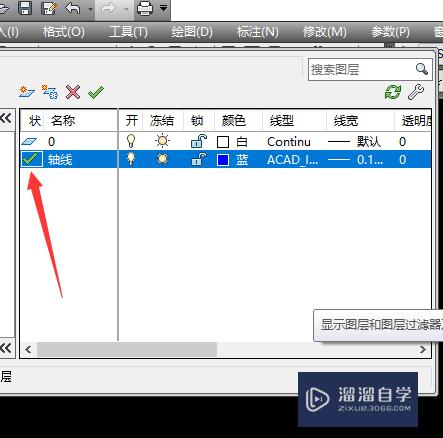PR CC2018如何使用分色效果(pr2019分色效果在哪)优质
PR CC2018如何使用分色效果?相信很多小伙伴都对这个问题很感兴趣。那么具体怎么操作呢?下面小渲就给大家分享一下。PR使用分色效果的方法。希望能帮助到大家。
如果您是第一次学习“PR”那么可以点击这里。免费试学PR最新课程>>
工具/软件
硬件型号:戴尔DELL灵越14Pro
系统版本:Windows10
所需软件:PR2018
方法/步骤
第1步
在电脑中打开PR CC 2018。
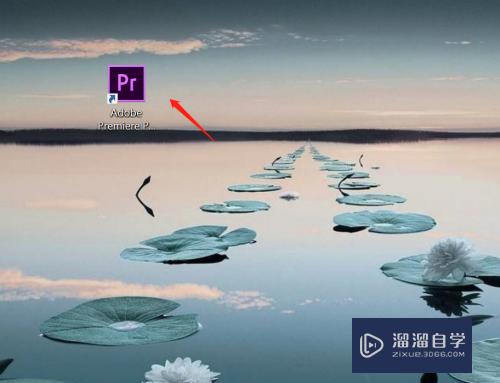
第2步
打开已有视频项目。
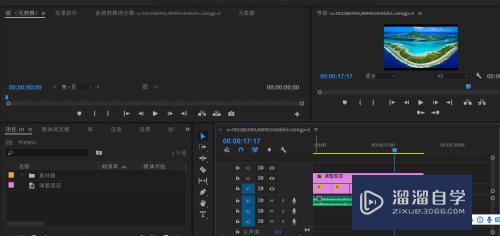
第3步
打开效果窗口。
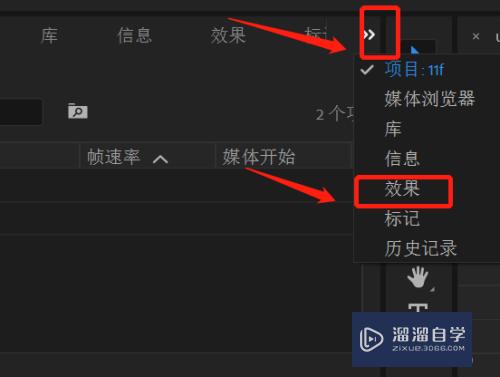
第4步
找到视频效果-颜色校正-分色。
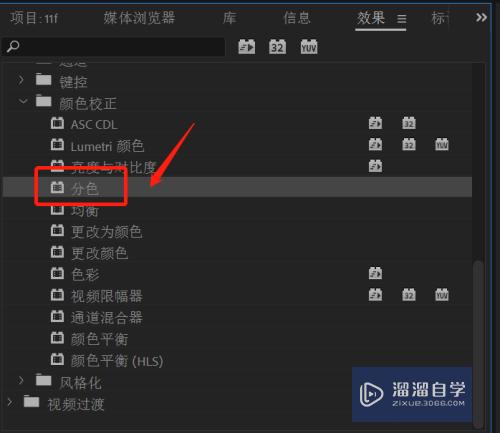
第5步
拖动“分色”到素材上。

第6步
音频轨道上选中已添加“分色”的素材。然后打开效果控件。

第7步
选择要保留的颜色。脱色量。容差边缘柔和度等进行调节即可。

以上关于“PR CC2018如何使用分色效果(pr2019分色效果在哪)”的内容小渲今天就介绍到这里。希望这篇文章能够帮助到小伙伴们解决问题。如果觉得教程不详细的话。可以在本站搜索相关的教程学习哦!
更多精选教程文章推荐
以上是由资深渲染大师 小渲 整理编辑的,如果觉得对你有帮助,可以收藏或分享给身边的人
本文标题:PR CC2018如何使用分色效果(pr2019分色效果在哪)
本文地址:http://www.hszkedu.com/68102.html ,转载请注明来源:云渲染教程网
友情提示:本站内容均为网友发布,并不代表本站立场,如果本站的信息无意侵犯了您的版权,请联系我们及时处理,分享目的仅供大家学习与参考,不代表云渲染农场的立场!
本文地址:http://www.hszkedu.com/68102.html ,转载请注明来源:云渲染教程网
友情提示:本站内容均为网友发布,并不代表本站立场,如果本站的信息无意侵犯了您的版权,请联系我们及时处理,分享目的仅供大家学习与参考,不代表云渲染农场的立场!